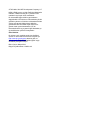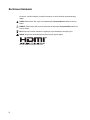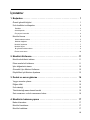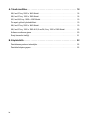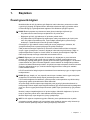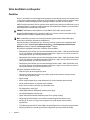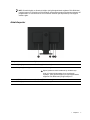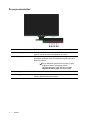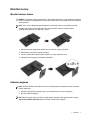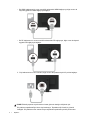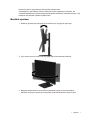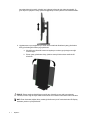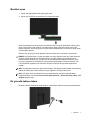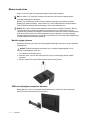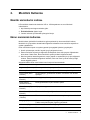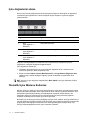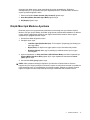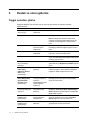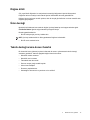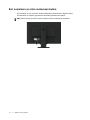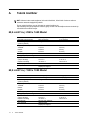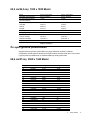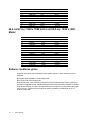HP Value 25-inch Displays Kullanici rehberi
- Kategori
- TV'ler
- Tip
- Kullanici rehberi
Bu kılavuz aynı zamanda aşağıdakiler için de uygundur:

Kullanım Kılavuzu

© Telif Hakkı 2018 HP Development Company, L.P.
HDMI, HDMI Logosu ve High-Definition Multimedia
Interface, HDMI Licensing LLC. şirketinin ticari
markaları veya kayıtlı ticari markalarıdır.
Bu kılavuzdaki bilgiler bildirim yapılmaksızın
değiştirilebilir. HP ürünlerine ve hizmetlerine yönelik
garantiler yalnızca o ürünlerle ve hizmetlerle birlikte
verilen açık garanti bildirimlerinde belirtilen
garantilerdir. Bu kılavuzdaki hiçbir ifade ek bir
garanti olarak yorumlanmamalıdır. HP, bu
kılavuzdaki teknik veya yazımla ilgili hatalardan ya
da eksikliklerden yükümlü olmayacaktır.
Ürün bildirimi
Bu kılavuz, çoğu modelde ortak olan özellikleri
açıklar. En son kullanım kılavuzuna erişmek için
http://www.hp.com/support
adresine gidin ve
ülkenizi seçin. Ürününüzü bulun öğesini seçip
ekrandaki yönergeleri izleyin.
Birinci Yayım: Mayıs 2018
Belge Parça Numarası: L29829-141

ii
Bu Kılavuz Hakkında
Bu kılavuz, monitör özellikleri, monitörün kurulumu ve teknik özellikler konularında bilgi
sağlar.
UYARI! Önlenmezse ölüm veya ciddi yaralanmayla sonuçlanabilen tehlikeli bir durumu
belirtir.
DİKKAT: Önlenmezse hafif veya orta derecede yaralanmayla sonuçlanabilen tehlikeli bir
durumu belirtir.
NOT: Ana metnin önemli noktalarını vurgulayan veya tamamlayan ek bilgiler içerir.
İPUCU: Bir görevin tamamlanmasına yönelik yararlı ipuçları sağlar.
Bu ürün HDMI teknolojisini barındırır.

iii
İçindekiler
1. Başlarken. . . . . . . . . . . . . . . . . . . . . . . . . . . . . . . . . . . . . . . . . . . . . . . . . 1
Önemli güvenlik bilgileri . . . . . . . . . . . . . . . . . . . . . . . . . . . . . . . . . . . . . . . . . . . . . . . . 1
Ürün özellikleri ve bileşenler . . . . . . . . . . . . . . . . . . . . . . . . . . . . . . . . . . . . . . . . . . . . . 2
Özellikler . . . . . . . . . . . . . . . . . . . . . . . . . . . . . . . . . . . . . . . . . . . . . . . . . . . . . . . . . . . . . . . . . . . . . . . . 2
Arka bileşenler . . . . . . . . . . . . . . . . . . . . . . . . . . . . . . . . . . . . . . . . . . . . . . . . . . . . . . . . . . . . . . . . . . . 3
Ön çerçeve kontrolleri. . . . . . . . . . . . . . . . . . . . . . . . . . . . . . . . . . . . . . . . . . . . . . . . . . . . . . . . . . . . . . 4
Monitörü kurma . . . . . . . . . . . . . . . . . . . . . . . . . . . . . . . . . . . . . . . . . . . . . . . . . . . . . . . 5
Monitör tabanını takma . . . . . . . . . . . . . . . . . . . . . . . . . . . . . . . . . . . . . . . . . . . . . . . . . . . . . . . . . . . . . 5
Kabloları bağlama. . . . . . . . . . . . . . . . . . . . . . . . . . . . . . . . . . . . . . . . . . . . . . . . . . . . . . . . . . . . . . . . . 5
Monitörü ayarlama . . . . . . . . . . . . . . . . . . . . . . . . . . . . . . . . . . . . . . . . . . . . . . . . . . . . . . . . . . . . . . . . 7
Monitörü açma . . . . . . . . . . . . . . . . . . . . . . . . . . . . . . . . . . . . . . . . . . . . . . . . . . . . . . . . . . . . . . . . . . . 9
Bir güvenlik kablosu takma . . . . . . . . . . . . . . . . . . . . . . . . . . . . . . . . . . . . . . . . . . . . . . . . . . . . . . . . . . 9
Ekranı monte etme . . . . . . . . . . . . . . . . . . . . . . . . . . . . . . . . . . . . . . . . . . . . . . . . . . . . . . . . . . . . . . . 10
2. Monitörü Kullanma . . . . . . . . . . . . . . . . . . . . . . . . . . . . . . . . . . . . . . . . . 11
Monitör sürücülerini indirme . . . . . . . . . . . . . . . . . . . . . . . . . . . . . . . . . . . . . . . . . . . . 11
Ekran menüsünü kullanma . . . . . . . . . . . . . . . . . . . . . . . . . . . . . . . . . . . . . . . . . . . . . 11
İşlev düğmelerini atama . . . . . . . . . . . . . . . . . . . . . . . . . . . . . . . . . . . . . . . . . . . . . . . 12
Otomatik Uyku Modunu Kullanma. . . . . . . . . . . . . . . . . . . . . . . . . . . . . . . . . . . . . . . . 12
Düşük Mavi Işık Modunu Ayarlama. . . . . . . . . . . . . . . . . . . . . . . . . . . . . . . . . . . . . . . 13
3. Destek ve sorun giderme . . . . . . . . . . . . . . . . . . . . . . . . . . . . . . . . . . . 14
Yaygın sorunları çözme. . . . . . . . . . . . . . . . . . . . . . . . . . . . . . . . . . . . . . . . . . . . . . . . 14
Düğme kilidi. . . . . . . . . . . . . . . . . . . . . . . . . . . . . . . . . . . . . . . . . . . . . . . . . . . . . . . . . 15
Ürün desteği . . . . . . . . . . . . . . . . . . . . . . . . . . . . . . . . . . . . . . . . . . . . . . . . . . . . . . . . 15
Teknik desteği arama öncesi hazırlık . . . . . . . . . . . . . . . . . . . . . . . . . . . . . . . . . . . . . 15
Seri numarasını ve ürün numarasını bulma . . . . . . . . . . . . . . . . . . . . . . . . . . . . . . . . 16
4. Monitörün bakımını yapma . . . . . . . . . . . . . . . . . . . . . . . . . . . . . . . . . 17
Bakım kılavuzları. . . . . . . . . . . . . . . . . . . . . . . . . . . . . . . . . . . . . . . . . . . . . . . . . . . . . 17
Monitörü temizleme. . . . . . . . . . . . . . . . . . . . . . . . . . . . . . . . . . . . . . . . . . . . . . . . . . . 17
Monitörü nakletme. . . . . . . . . . . . . . . . . . . . . . . . . . . . . . . . . . . . . . . . . . . . . . . . . . . . 17

iv
A. Teknik özellikler. . . . . . . . . . . . . . . . . . . . . . . . . . . . . . . . . . . . . . . . . . . 18
68,6 cm/27-inç: 2560 x 1440 Model . . . . . . . . . . . . . . . . . . . . . . . . . . . . . . . . . . . . . . 18
68,6 cm/27-inç: 1920 x 1080 Model . . . . . . . . . . . . . . . . . . . . . . . . . . . . . . . . . . . . . . 18
62,2 cm/24,5-inç: 1920 x 1080 Model. . . . . . . . . . . . . . . . . . . . . . . . . . . . . . . . . . . . . 19
Ön ayarlı görüntü çözünürlükleri. . . . . . . . . . . . . . . . . . . . . . . . . . . . . . . . . . . . . . . . . 19
68,6 cm/27-inç: 2560 x 1440 Model . . . . . . . . . . . . . . . . . . . . . . . . . . . . . . . . . . . . . . 19
68,6 cm/27-inç: 1920 x 1080 & 62,2 cm/24,5-inç: 1920 x 1080 Model. . . . . . . . . . . . 20
Kullanıcı modlarına girme. . . . . . . . . . . . . . . . . . . . . . . . . . . . . . . . . . . . . . . . . . . . . . 20
Enerji tasarrufu özelliği . . . . . . . . . . . . . . . . . . . . . . . . . . . . . . . . . . . . . . . . . . . . . . . . 21
B. Erişilebilirlik . . . . . . . . . . . . . . . . . . . . . . . . . . . . . . . . . . . . . . . . . . . . . . 22
Desteklenen yardımcı teknolojiler. . . . . . . . . . . . . . . . . . . . . . . . . . . . . . . . . . . . . . . . 22
Destekle iletişime geçme . . . . . . . . . . . . . . . . . . . . . . . . . . . . . . . . . . . . . . . . . . . . . . 22

1 Başlarken 1
1. Başlarken
Önemli güvenlik bilgileri
Monitörle birlikte bir AC güç kablosu gelir. Başka bir kablo kullanılırsa, yalnızca bu monitöre
uygun bir güç kaynağı ve bağlantı kullanın. Monitörle kullanılacak doğru güç kablosu takımı
konusunda bilgi için, ilgili belgelerinizde sağlanan Ürün Bildirimleri içeriğine başvurun.
UYARI! Elektrik çarpması veya donanımın hasar görmesi olasılığını düşürmek için:
• Güç kablosunu her zaman kolayca erişilebilen bir AC prizine takın.
• Bilgisayarın gücünü, güç kablosunu AC prizinden çekerek kesin.
• Güç kablosunda 3 pimli bağlantı fişi sağlanmışsa, kabloyu topraklanmış bir 3 pimli prize
takın. Güç kablosu topraklama pimini, 2 pimli adaptör takmak gibi bir yolla devre dışı
bırakmayın. Topraklama pimi önemli bir güvenlik özelliğidir.
Güvenliğiniz için güç kabloları üzerine herhangi bir nesne yerleştirmeyin. Kabloları, biri
yanlışlıkla basmayacak veya takılıp düşmeyecek şekilde düzenleyin.
Ciddi yaralanma olasılığını düşürmek için Güvenlik ve Rahat Kullanım Kılavuzu belgesini
okuyun. Uygun iş istasyonunu, kurulumu, bilgisayar kullanıcılarına yönelik duruşu, sağlık ve
çalışma alışkanlıklarını açıklar ve önemli elektrik ve mekanik güvenlik bilgilerini sağlar. Bu
kılavuz http://www.hp.com/ergo adresindeki web sitesinde bulunur.
DİKKAT: Bilgisayarın yanı sıra monitörü de korumak için, bilgisayara ve çevre birimlerine
(monitör, yazıcı, tarayıcı gibi) yönelik tüm güç kablolarını anahtarlı uzatma kablosu veya
kesintisiz güç kaynağı (UPS) gibi bir çeşit ani gerilim koruması aygıtına bağlayın. Tüm anahtarlı
uzatma kabloları ani gerilim koruması sağlamaz; uzatma kabloları bu özelliğe sahip oldukları
yönünde özel olarak etiketlenmiş olmalıdır. Ani gerilim korumasının başarısız olması durumunda
donanımı değiştirebilmeniz için, üreticisinin Hasar Değiştirme İlkesi sunduğu bir anahtarlı
uzatma kablosu kullanın.
HP LCD monitörünüzü düzgün biçimde desteklemek üzere tasarlanmış uygun ve doğru boyutta
mobilya kullanın.
UYARI! Şifonyer, kitaplık, raf, sıra, hoparlör, sandık veya el arabası üzerine uygunsuz biçimde
yerleştirilen LCD monitörler devrilip kişisel yaralanmaya neden olabilir.
LCD monitöre bağlanan tüm kabloların, çekilmeyecekleri, tutulmayacakları veya birinin takılıp
düşmeyeceği şekilde yönlendirilmesine dikkat edilmelidir.
AC prizine bağlı ürünlerin toplam amper değerinin prizin geçerli güç derecelendirmesini ve
kabloya bağlı ürünlerin toplam amper değerinin kablonun güç derecelendirmesini aşmadığından
emin olun. Her bir aygıta yönelik amper derecesini (AMPS veya A) belirlemek için güç etiketine
bakın.
Monitörü, kolayca ulaşabileceğiniz bir AC prizine bağlayın. Monitörün bağlantısını, fişi sıkıca
tutup AC prizinden çekerek kesin. Asla kablodan asılarak çıkarmayın.
Monitörü düşürmeyin veya dengesiz bir yüzeye yerleştirmeyin.
NOT: Bu ürün eğlence amaçlarına uygundur. Ekranda, çevre aydınlatmasından ve parlak
yüzeylerden kaynaklı rahatsız edici yansımalara neden olabilecek olumsuz etkiyi önlemek için
monitörü kontrollü parlaklığa sahip bir ortama yerleştirmeye dikkat edin.

2 1 Başlarken
Ürün özellikleri ve bileşenler
Özellikler
Bu ürün, ekrandaki her resim değişiminde bilgisayar oyunlarından kusursuz, anında tepki veren
ve kopmanın yaşanmadığı bir performans ile keyif almanız için AMD FreeSync özelliğine sahip
bir ekrandır. Ekranınıza bağlanan harici kaynağa FreeSync sürücüsü kurulu olmalıdır.
AMD FreeSync teknolojisi, ekranın yenileme hızını grafik kartının kare hızına kilitleyerek oyun ve
videolarda tekleme ve kopmayı ortadan kaldırmak için tasarlanmıştır. Bileşen veya sisteminizin
bazı kabiliyetlerini üreticilerinden teyit ettirin.
ÖNEMLİ: AMD Radeon Grafik Kartları ve/veya AMD A-Serisi APU-uyumlu ekranlar
DisplayPort/HDMI Adaptive-Sync gerektirir. AMD 15.11 Crimson sürücü (veya daha yenisi)
HDMI üzerinden FreeSync'i desteklemek için gereklidir.
NOT: Uyarlanabilir yenileme hızı ekrana göre farklılık göstermektedir. Daha fazla bilgiye
www.amd.com/freesync adresinden ulaşabilirsiniz.
Ekranda FreeSync'i etkinleştirmek için, ekran üstü menüyü açmak üzere monitördeki Menü
düğmesine basın. Color Control (Renk Kontrolü)'ne ve Viewing Modes (Görüntüleme
Modları)'na tıklayın, daha sonra Gaming-FreeSync
TM
tıklayın.
Bu kılavuzda, aşağıdaki monitörlerin özellikleri açıklanmaktadır:
• Daha düşük çözünürlükler için tam ekran desteğiyle birlikte 2560 × 1440 çözünürlükle 68,58
cm (27 inç) köşegen uzunluğunda izlenebilir ekran alanı; özgün en boy oranını korurken en
fazla görüntü boyutu için özel ölçeklendirme içerir
• Daha düşük çözünürlükler için tam ekran desteğiyle birlikte 1920 x 1080 çözünürlükle 68,58
cm (27 inç) köşegen uzunluğunda izlenebilir ekran alanı; özgün en boy oranını korurken en
fazla görüntü boyutu için özel ölçeklendirme içerir
• Daha düşük çözünürlükler için tam ekran desteğiyle birlikte 1920 x 1080 çözünürlükle 62,2
cm (25 inç) köşegen uzunluğunda izlenebilir ekran alanı; özgün en boy oranını korurken en
fazla görüntü boyutu için özel ölçeklendirme içerir
Monitörler aşağıdaki özellikleri içerir:
• LED arka ışıklı yansıma engelleyici panel
• Otururken ya da ayakta dururken veya yandan yana hareket ederken izlemeye olanak
tanımak için geniş izleme açısı
• Eğme özelliği
• Ekranı yatay moddan dikey moda döndürmek için eksen etrafında dönme özelliği
• Kendi etrafında dönme ve yükseklik ayarı özellikleri
• Esnek ekran kurulumu çözümleri için çıkarılabilir ayak
• DP (DisplayPort) video girişi
• HDMI (High-Definition Multimedia Interface) video girişi
• Ses kulaklık/değişken hat çıkışı jakı
• İşletim sisteminiz tarafından destekleniyorsa Tak ve Çalıştır özelliği
• İsteğe bağlı güvenlik kablosu için monitörün arkasında güvenlik kablosu yuvası
• Kolay ayar ve ekranı en uygun duruma getirme için çeşitli dillerde ekran menüsü
ayarlamaları
• Tüm dijital girişlerde HDCP (Yüksek Bant Genişlikli Dijital İçerik Koruması) kopya koruması
• Düşük güç tüketimine yönelik gereksinimleri karşılamak için enerji tasarrufu özelliği

1 Başlarken 3
NOT: Güvenlik bilgileri ve düzenleyici bilgiler için ilgili belgelerinizde sağlanan Ürün Bildirimleri
içeriğine başvurun. Ürününüze yönelik kullanım kılavuzunda yapılan güncellemeleri bulmak, HP
programlarının ve sürücülerinin en son sürümlerini indirmek için http://www.hp.com/support
adresine gidin.
Arka bileşenler
Bileşen İşlev
1 Güç bağlayıcı Monitöre güç kablosu bağlanır.
2 Ses çıkışı (kulaklık) jakı Kulaklıkları monitöre bağlar.
Kişisel yaralanma riskini azaltmak için kulaklık veya
kulak içi kulaklık kullanmadan önce ses düzeyini
ayarlayın. İlave güvenlik bilgileri için ilgili belgelerinizde
sağlanan Ürün Bildirimleri içeriğine başvurun.
3 HDMI konektör Monitöre HDMI kablosu bağlanır.
4 DP bağlayıcı Monitöre DP kablosu bağlanır.

4 1 Başlarken
Ön çerçeve kontrolleri
Kontrol İşlev
1 Menü düğmesi Ekran menüsünü açmak, ekran menüsünden bir menü öğesi
seçmek veya ekran menüsünü kapatmak için basın.
2-4 İşlev düğmeleri Ekran menüsü açıkken etkinleştirilen düğmelerin yanındaki
göstergeler temelinde ekran menüsü boyunca gezinmek için bu
düğmeleri kullanın.
En çok kullanılan işlemleri hızla seçmek için işlev
düğmelerini ekran menüsünde yeniden
yapılandırabilirsiniz. Daha fazla bilgi için İşlev
düğmelerini atama sayfa 12 kısmına bakın.
5 Güç düğmesi Monitörü açar veya kapatır.
6 Güç ışığı Yeşil: Monitör açık.
Turuncu: Monitör bekleme modunda.

1 Başlarken 5
Monitörü kurma
Monitör tabanını takma
DİKKAT: LCD panelin yüzeyine dokunmayın. Panel üzerindeki basınç, rengin düzensiz olmasına
veya sıvı kristallerin yönlendirilememesine neden olabilir. Böyle bir durumda ekran normal hâline
dönmeyecektir.
NOT: Stant, monitör fabrikadan gönderildiğinde ekrana bağlı olarak sunulmaktadır. Monitör,
ambalaj kutusundan ilk çıkardığınızda dikey görüntülemede olacaktır. Monitörü yatay
görüntülemeye getirmek için standı 90° çevirin.
1. Monitörü ön tarafı aşağı bakar şekilde düz ve temiz bir yüzeye yerleştirin.
2. Stant tabanını tamamıyla standa yerleştirin.
3. Tabanın arkasındaki vidalama kolunu kaldırın ve vidayı tamamen sıkın.
4. Vidalama kolunu girintiye yerleştirerek düzleştirin.
Kabloları bağlama
NOT: Monitörle birlikte belirli kablolar gelir. Bu kısımda gösterilen kabloların tamamı monitörle
birlikte sağlanmaz.
1. Monitörü, bilgisayarın yakınında uygun, iyi havalandırılan bir konuma yerleştirin.
2. Bir video kablosu bağlayın.
NOT: Monitör, geçerli video sinyallerine sahip girişleri otomatik olarak belirleyecektir. Girişler
Input Control (Giriş Kontrolü) (ekran menüsü) menüsünden seçilebilir.

6 1 Başlarken
• Bir HDMI kablosunun bir ucunu monitörün arkasındaki HDMI bağlayıcıya, diğer ucunu da
kaynak aygıttaki bir HDMI bağlayıcıya bağlayın.
• Bir DP kablosunun bir ucunu monitörün arkasındaki DP bağlayıcıya, diğer ucunu da kaynak
aygıttaki DP bağlayıcıya bağlayın.
3. Güç kablosunun bir ucunu monitöre, diğer ucunu da topraklanmış bir AC prizine bağlayın.
UYARI! Elektrik çarpması veya donanımın hasar görmesi olasılığını düşürmek için:
Güç kablosu topraklama fişini devre dışı bırakmayın. Topraklama fişi önemli bir güvenlik
özelliğidir. Güç kablosunu her zaman kolayca erişilebilen topraklanmış bir AC prizine takın.

1 Başlarken 7
Donanımın gücünü, güç kablosunu AC prizinden çekerek kesin.
Güvenliğiniz için güç kabloları üzerine herhangi bir nesne yerleştirmeyin. Kabloları, biri
yanlışlıkla basmayacak veya takılıp düşmeyecek şekilde düzenleyin. Kablodan asılmayın. Güç
kablosunu AC prizinden çıkarırken fişinden tutun.
Monitörü ayarlama
1. Rahat bir göz düzeyine ayarlamak için monitörü ileriye veya geriye doğru eğin.
2. En iyi izleme açısı için ekranı sola veya sağa doğru kendi etrafında döndürün.
3. Bağımsız çalışma alanınız için monitörün yüksekliğini uygun bir konuma ayarlayın.
Monitörün üst çerçeve kenarı göz seviyesinden yukarıda olmamalıdır. Alçak ve yatık

8 1 Başlarken
konumlandırılan bir monitör, düzeltici lens kullanan kullanıcılar için daha rahat olabilir. İş
günü boyunca çalışırken duruş şeklinizi değiştirdikçe monitör yeniden konumlandırılmalıdır.
4. Uygulamanıza uyum sağlamak için ekranı eksen etrafında döndürerek yatay yönelimden
dikey yönelimde görüntülemeye geçebilirsiniz.
a Monitörü tam yükseklik konumuna ayarlayın ve ekranı geriye doğru tam eğik
konuma eğin.
b Ekranı yatay yönelimden dikey yönelime saat yönünde eksen etrafında 90°
döndürün.
DİKKAT: Eksen etrafında döndürürken monitör tam yükseklik ve tam eğik konumlarında
olmazsa, ekranın sağ alt köşesi tabana dokunacak ve monitörde olası hasara neden olacaktır.
NOT: Ekran üzerindeki bilgileri dikey modda görüntülemek için HP web sitesinden HP Display
Assistant yazılımını yükleyebilirsiniz.

1 Başlarken 9
Monitörü açma
1. Açmak için bilgisayardaki Güç düğmesine basın.
2. Açmak için monitörün alt tarafındaki Güç düğmesine basın.
Monitör açıldığında beş saniye boyunca bir Monitör Durumu mesajı görüntülenir. Mesaj, hangi
girişin geçerli etkin sinyal olduğunu, otomatik kaynak geçişi ayarının durumunu (Açık veya
Kapalı; varsayılan ayar Açık), geçerli ön ayarlı ekran çözünürlüğünü ve önerilen ön ayarlı ekran
çözünürlüğünü gösterir.
Monitör, etkin bir giriş için sinyal girişlerini otomatik olarak tarar ve ekranda o girişi kullanır.
DİKKAT: Hiç kullanılmadan, 12 saat veya daha uzun süre aralıksız olarak aynı sabit görüntüyü
gösteren monitörlerde görüntü izi kalması hasarı oluşabilir. Monitör ekranında görüntü izi
kalması hasarını önlemek için, monitör uzun bir süre kullanılmayacağında mutlaka bir ekran
koruyucu uygulamasını etkinleştirmeli veya monitörü kapatmalısınız. Görüntü tutulması, tüm
LCD ekranlarda oluşabilecek bir durumdur. Görüntü izi kalması HP garantisi kapsamında
değildir.
NOT: Güç düğmesine basmanın hiçbir etkisi olmazsa, Güç Düğmesi Kilidi özelliği etkinleştirilmiş
olabilir. Bu özelliği devre dışı bırakmak için güç düğmesini 10 saniye basılı tutun.
NOT: Güç ışığını ekran menüsünde devre dışı bırakabilirsiniz. Monitörün altındaki Menü
düğmesine basın ve ardından Power Control (Güç Kontrolü) > Power LED (Güç LED'i) > Off
(Kapalı) öğelerini seçin.
Bir güvenlik kablosu takma
Monitörü, HP'den alınabilecek isteğe bağlı bir kablo kilidiyle sabit bir nesneye sabitleyebilirsiniz.

10 1 Başlarken
Ekranı monte etme
Ekran, bir duvara, açılır kola veya başka bağlama düzeneğine takılabilir.
NOT: Bu cihazın, UL veya CSA Listesinde bulunan bir duvar kurulumu bağlantı parçası
tarafından desteklenmesi amaçlanır.
Monitör TCO sertifikalıysa, ekrana takılı güç kablosu, blendajlı bir güç kablosu olmalıdır.
Blendajlı güç kablosu kullanımı, ekran ürünleri için TCO Sertifika kriterlerini karşılamaktadır.
TCO gereklilikleri hakkında daha fazla bilgi için: www.tcodevelopment.com.
DİKKAT: Bu monitör, VESA endüstri standardı 100 mm kurulum deliklerini destekler. Ekrana
üçüncü taraf kurulum çözümü uygulamak için dört tane 4 mm, 0,7 diş aralıklı ve 10 mm
uzunlukta vida gereklidir. Ekrana hasar verebileceklerinden daha uzun vidalar kullanılmamalıdır.
Üreticinin kurulum çözümünün VESA standardıyla uyumlu olduğunun ve ekranın ağırlığını
taşıyabileceğinin doğrulanması önemlidir. En iyi performans için, monitörle birlikte sağlanan güç
ve video kablolarının kullanılması gereklidir.
Monitör ayağını çıkarma
Monitörü bir duvara, açılır kola veya başka bağlama düzeneğine kurmak için ekranı ayaklıktan
çıkarabilirsiniz.
DİKKAT: Monitörü parçalarına ayırmadan önce, monitörün kapatıldığından ve tüm
kabloların çıkarıldığından emin olun.
1. Tüm kabloları monitörden çıkarın.
2. Monitörü, temiz, kuru bir örtü serilmiş düz bir yüzeye ön tarafı aşağı gelecek şekilde
yerleştirin.
3. Ekranın arkasında bulunan VESA deliklerinden dört vidayı çıkarın.
VESA montaj bağlantı parçasının takılması
Montaj plakasını, ekranın arkasındaki VESA deliklerinden çıkarılan dört vidayı kullanarak
isterseniz duvara isterseniz de açılır kola kurun.

2 Monitörü Kullanma 11
2. Monitörü Kullanma
Monitör sürücülerini indirme
HP monitörleri destek web sitesinden .INF ve .ICM dosyalarının en son sürümlerini
indirebilirsiniz:
1. http://www.hp.com/support adresine gidin.
2. Ürününüzü bulun öğesini seçin.
3. Yazılımı indirmek için ekrandaki yönergeleri izleyin.
Ekran menüsünü kullanma
Monitör ekranı görüntüsünü tercihlerinize göre ayarlamak için ekran menüsünü kullanın.
Monitörün ön çerçevesinin alt tarafındaki düğmeleri kullanarak ekran menüsüne erişebilir ve
ayarları yapabilirsiniz.
Ekran menüsüne erişmek ve ayarları yapmak için aşağıdaki işlemleri gerçekleştirin:
1. Henüz açılmamışsa, monitörü açmak için güç düğmesine basın.
2. Ekran menüsüne erişmek için düğmeleri etkinleştirmek üzere dört çerçeve düğmesinden
birine basın. Daha sonra, Ekran menüsünü açmak için Menü düğmesine basın.
3. Menü seçenekleri arasında gezinmek, seçim yapmak ve ayarlamak için üç işlev düğmesini
kullanın. Ekran üzerindeki düğmelerin etiketleri, etkin olan menü ya da alt menüye bağlı
olarak değişiklik gösterir.
Aşağıdaki tabloda ekran menüsündeki menü seçimleri listelenmektedir.
Ana Menü Açıklama
Brightness (Parlaklık) Ekranın parlaklık düzeyini ayarlar. Fabrika varsayılanı 90 şeklindedir.
Contrast (Kontrast) Ekranın kontrast düzeyini ayarlar. Fabrika varsayılanı 80 şeklindedir.
Color Control (Renk
Kontrolü)
Renk sıcaklığını, görüntüleme modlarını ve kullanıcı renk tercihini
ayarlayın.
Input Control (Giriş
Kontrolü)
Video giriş sinyalini seçin.
Image Control
(Görüntü Kontrolü)
Ekran görüntüsünü ve yanıt süresini ayarlar.
Power Control (Güç
Kontrolü)
Güç ayarlarını yapar.
Menu Control (Menü
Kontrolü)
Ekran menüsü ve işlev düğmesi kontrollerini ayarlar.
Management
(Yönetim)
Tüm ekran menüsü ayarlarını fabrika varsayılan ayarlarına döndürür.
Language (Dil) Ekran menüsünün görüntüleneceği dili seçin.
Fabrika varsayılanı English (İngilizce) şeklindedir.
Information (Bilgi) Monitör konusunda önemli bilgileri görüntüler.
Exit (Çıkış) Ekran menüsü ekranından çıkar.

12 2 Monitörü Kullanma
İşlev düğmelerini atama
Dört ön çerçeve işlev düğmesinden birine basıldığında düğmeler etkinleştirilir ve düğmelerin
üzerinde simgeler görüntülenir. Fabrika varsayılan düğme simgeleri ve işlevleri aşağıda
gösterilmektedir.
Düğmeler etkinleştirildiğinde sık kullanılan menü öğelerine hızla erişebilmek için işlev
düğmelerinin varsayılan değerlerini değiştirebilirsiniz.
İşlev düğmelerini atamak için:
1. Düğmeleri etkinleştirmek için ön çerçevedeki dört düğmeden birine, ardından ekran
menüsünü açmak için Menü düğmesine basın.
2. Ekran menüsünde Menu Control (Menü Kontrolü) > Assign Buttons (Düğmeleri Ata)
öğelerini seçip, atamak istediğiniz düğmeye yönelik kullanılabilir seçeneklerden birini
belirleyin.
NOT: Yalnızca üç işlev düğmesini atayabilirsiniz. Menu (Menü) veya güç düğmesini yeniden
atayamazsınız.
Otomatik Uyku Modunu Kullanma
Monitör, ekran için düşük güç durumunu etkinleştirmenize veya devre dışı bırakmanıza olanak
tanıyan Otomatik Uyku Modu olarak adlandırılan bir ekran menüsü seçeneğini destekler. Auto-
Sleep Mode (Otomatik Uyku Modu) etkinleştirildiğinde (varsayılan olarak etkindir), ana
bilgisayarın düşük güç modu sinyali vermesi durumunda (ya yatay ya da dikey eşitleme
sinyalinin olmaması) monitör düşük güç moduna girecektir.
Bu düşük güç moduna (uyku modu) girildiğinde monitör ekranı karartılır, arka ışık söndürülür ve
güç ışığı göstergesi kehribar renginde yanar. Bu düşük güç modunda monitör 0,5 W miktarından
az güç tüketir. Ana bilgisayar monitöre bir etkin sinyal gönderdiğinde (örneğin fareyi veya
klavyeyi etkinleştirdiğinizde) monitör uyku modundan çıkacaktır.
Düğme İşlev
1 Menü Ekran menüsünü açar.
2 Bilgi
(işlev düğmesi 1 -
atanabilir)
Bilgi menüsünü açar.
4 Görüntüleme Modu
(işlev düğmesi 2 -
atanabilir)
Monitörü konforlu bir görüntüleme ışığına ayarlar.
5 Sonraki Etkin Giriş
(işlev düğmesi 3 -
atanabilir)
Monitörün giriş kaynağını sonraki etkin girişe geçirir.

2 Monitörü Kullanma 13
Otomatik Uyku Modu ayarını ekran menüsünde devre dışı bırakabilirsiniz. Düğmeleri
etkinleştirmek için ön çerçevedeki dört işlev düğmesinden birine, ardından ekran menüsünü
açmak için Menü düğmesine basın.
1. Ekran menüsünden Power Control (Güç Kontrolü) öğesini seçin.
2. Auto-Sleep Mode (Otomatik Uyku Modu) öğesini seçin.
3. Off (Kapalı) öğesini seçin.
Düşük Mavi Işık Modunu Ayarlama
Ekrandan yayılan mavi ışığı azaltmak gözlerinizin maruz kaldığı mavi ışık miktarını düşürür.
Monitör, mavi ışık çıkışını azaltıp, ekrandaki içeriği okuma sırasında daha rahatlatıcı ve daha az
uyarıcı görüntü oluşturmaya yönelik bir ayar sağlar. Monitörünüzü rahat bir izleme ışığına
ayarlamak için aşağıdaki adımları izleyin.
1. Görüntüleme Modu düğmesine basın.
2. İstediğiniz ayarı seçin:
• Low Blue Light (Düşük Mavi Işık): TUV onaylıdır. İyileştirilmiş göz rahatlığı için
mavi ışığı azaltır.
• Night (Gece): En düşük mavi ışığa ayarlar ve uyku üzerindeki etkiyi azaltır.
• Reading (Okuma): Mavi ışığı ve parlaklığı iç mekânda izleme için en uygun
duruma getirir.
3. Ayarınızı kaydetmek ve Save and Return (Görüntüleme Modu) menüsünü kapatmak için
Viewing Mode (Kaydet ve Dön) öğesini seçin. Ayarı kaydetmek istemezseniz Cancel
(İptal) öğesini seçin.
4. Ana menüden Exit (Çıkış) öğesini seçin.
UYARI: Ciddi yaralanma olasılığını düşürmek için Güvenlik ve Rahat Kullanım Kılavuzu
belgesini okuyun. Doğru iş istasyonu kurulumunu açıklar ve konforunuzu artıracak ve yaralanma
riskini azaltacak duruş ve iş alışkanlıkları için kılavuzluk sağlar. Elektrikli ve mekanik güvenlik
bilgileri de sağlar. Bu kılavuz http://www.hp.com/ergo adresindeki web sitesinde bulunur.

14 3 Destek ve sorun giderme
3. Destek ve sorun giderme
Yaygın sorunları çözme
Aşağıdaki tabloda, olası sorunlar, her bir sorunun olası nedeni ve önerilen çözümler
listelenmektedir.
Sorun Olası Nedeni Çözüm
Ekran boş veya video
yanıp sönüyor.
Güç kablosu
çıkarılmıştır.
Güç kablosunu bağlayın.
Monitör kapalıdır. Güç düğmesine basın.
NOT: Güç düğmesine basmanın hiçbir etkisi
olmazsa, Güç düğmesi kilidi özelliğini devre dışı
bırakmak için Güç düğmesini 10 saniye basılı
tutun.
Video kablosu uygun
olmayan biçimde
bağlanmıştır.
Video kablosunu düzgün biçimde bağlayın. Daha
fazla bilgi için Kabloları bağlama sayfa 5 kısmına
bakın.
Sistem uyku
modundadır.
Uyku modundan çıkmak için klavyede herhangi bir
tuşa basın veya fareyi hareket ettirin.
Video kartı uyumsuzdur. Ekran menüsünü açıp Giriş Kontrolü menüsünü
seçin. Otomatik Giriş Geçişi özelliğini Kapalı olarak
ayarlayıp girişi elle seçin.
Görüntü bulanık, belirsiz
veya çok karanlık
görünüyor.
Parlaklık çok düşüktür. Ekran menüsünü açıp, parlaklık ölçeğini gerektiği
gibi ayarlamak için Brightness (Parlaklık) öğesini
seçin.
Ekranda Check Video
Cable (Video
Kablosunu Kontrol
Edin) mesajı
görüntüleniyor.
Monitörün video kablosu
çıkarılmış.
Bilgisayar ve monitör arasına uygun video sinyali
kablosunu bağlayın. Video kablosunu bağlarken
bilgisayarın kapalı olduğundan emin olun.
Ekranda Input Signal
Out of Range (Giriş
Sinyali Kapsam
Dışında) mesajı
görüntüleniyor.
Video çözünürlüğü
ve/veya yenileme hızı,
monitörün
desteklediğinden daha
yüksek değerlere
ayarlanmış.
Ayarları, desteklenen değerlere değiştirin. Daha
fazla bilgi için Ön ayarlı görüntü çözünürlükleri
sayfa 19 kısmına bakın.
Monitör kapalı ama uyku
moduna girmemiş gibi
görünüyor.
Monitörün güç tasarrufu
kontrolü devre dışı
bırakılmış.
Ekran menüsünü açın ve Power Control (Güç
Kontrolü) > Auto-Sleep Mode (Otomatik Uyku
Modu) öğelerini seçip otomatik uyku özelliğini On
(Açık) olarak ayarlayın.
On-Screen Menus are
Locked mesajı
görüntüleniyor.
Monitörün ekran
menüsü kilidi işlevi
etkinleştirilmiş.
OSD Lockout (Ekran Menüsü Kilidi) işlevini
devre dışı bırakmak için ön çerçevedeki Menu
(Menü) düğmesini 10 saniye basılı tutun.
Power Button is
Locked mesajı
görüntüleniyor
Monitörün güç düğmesi
kilitlenmiş.
Güç düğmesi kilidi işlevini devre dışı bırakmak için
güç düğmesini 10 saniye basılı tutun.

3 Destek ve sorun giderme 15
Düğme kilidi
Güç veya Menü düğmesini on saniye basılı tutmak ilgili düğmelerin işlevini kilitleyecektir.
Düğmeleri tekrar on saniye basılı tutarak işlevleri kullanılabilir duruma getirebilirsiniz.
Kilitleme işlevini yalnızca monitör açıkken, etkin bir sinyali görüntülerken ve ekran menüsü etkin
değilken gerçekleştirin.
Ürün desteği
Monitörünüzü kullanma konusunda ek bilgiler için http://www.hp.com/support adresine gidin.
Ürününüzü bulun öğesini seçip ekrandaki yönergeleri izleyin.
Burada yapabilecekleriniz:
• Bir HP teknisyeniyle çevrimiçi sohbet edin.
NOT: Çevrimiçi sohbet belirli bir dilde yapılamazsa İngilizce kullanılabilir.
• Bir HP servis merkezi bulun.
Teknik desteği arama öncesi hazırlık
Bu kısımdaki sorun giderme ipuçlarını kullanarak bir sorunu çözemezseniz teknik desteği
aramanız gerekebilir. Ararken aşağıdaki bilgileri hazır bulundurun:
• Monitörün model numarası
• Monitörün seri numarası
• Faturadaki satın alım tarihi
• Sorunun ortaya çıktığı andaki koşullar
• Alınan hata mesajları
• Donanım yapılandırması
• Kullandığınız donanımın ve yazılımın adı ve sürümü
Sayfa yükleniyor...
Sayfa yükleniyor...
Sayfa yükleniyor...
Sayfa yükleniyor...
Sayfa yükleniyor...
Sayfa yükleniyor...
Sayfa yükleniyor...
-
 1
1
-
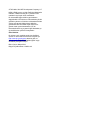 2
2
-
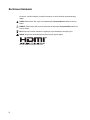 3
3
-
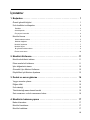 4
4
-
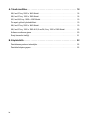 5
5
-
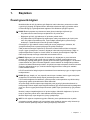 6
6
-
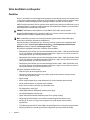 7
7
-
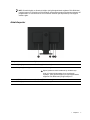 8
8
-
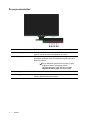 9
9
-
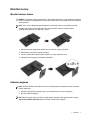 10
10
-
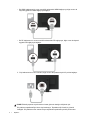 11
11
-
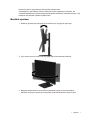 12
12
-
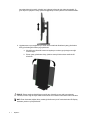 13
13
-
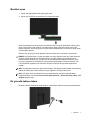 14
14
-
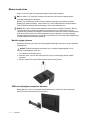 15
15
-
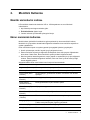 16
16
-
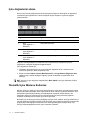 17
17
-
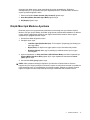 18
18
-
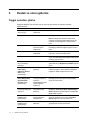 19
19
-
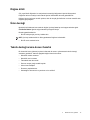 20
20
-
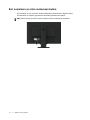 21
21
-
 22
22
-
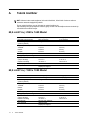 23
23
-
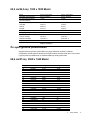 24
24
-
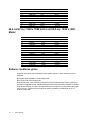 25
25
-
 26
26
-
 27
27
HP Value 25-inch Displays Kullanici rehberi
- Kategori
- TV'ler
- Tip
- Kullanici rehberi
- Bu kılavuz aynı zamanda aşağıdakiler için de uygundur:
İlgili makaleler
-
HP Value 27-inch Displays Kullanici rehberi
-
HP Value 24-inch Displays Kullanici rehberi
-
HP Value 24-inch Displays Kullanici rehberi
-
HP Value 24-inch Displays Kullanici rehberi
-
HP Value 24-inch Displays Kullanici rehberi
-
HP V21 FHD Monitor Kullanici rehberi
-
HP Value 27-inch Displays Kullanici rehberi
-
HP X27q QHD Gaming Monitor Kullanici rehberi
-
HP P274 27-inch Monitor Kullanici rehberi